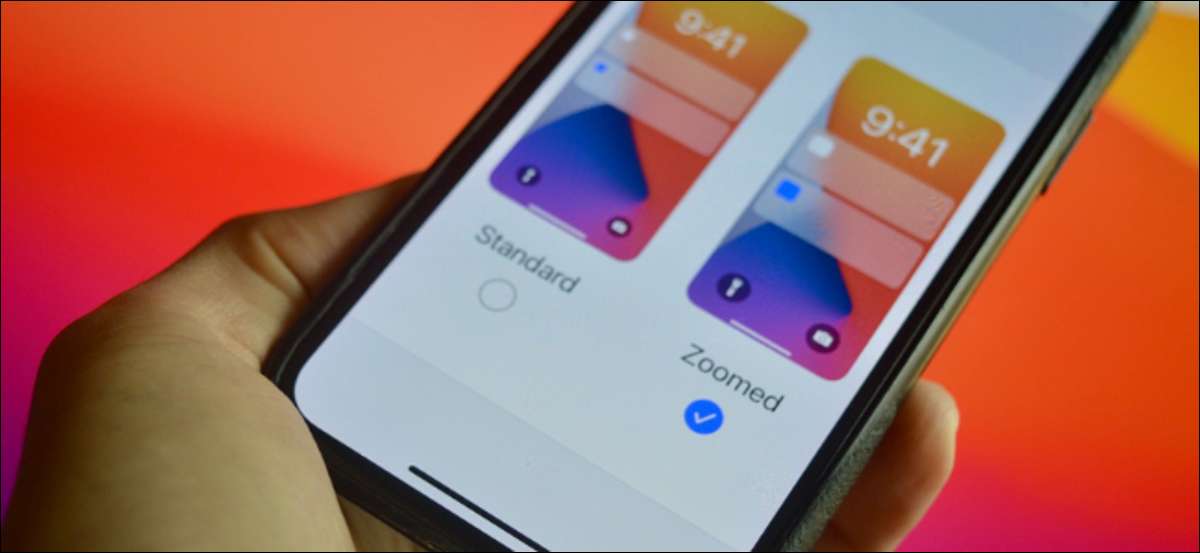
Gözlerini ara vermek ister misin? İPhone'unuzdaki metin boyutunu artırmayı deneyebilirsiniz, ancak bu UI'ye yardımcı olmuyor. İşte, iPhone'unuzdaki tüm arabirimi büyütmek için ekran zoom özelliğini nasıl kullanacağınız.
Ekran zoom vs metni boyutu
Metin boyutunu arttırma İPhone'unuzda veya metin kalınlığını yapmak, bir kullanıcının iPhone'daki içeriği görüntülemede zorluk çekerken olağan go-to-to-to. Ancak sorun bu çözümün iyi ölçeklenmemesidir.
İLGİLİ: Metin iPhone veya iPad'de daha büyük ve daha okunaklı nasıl yapılır
Birkaç çentikten sonra yazı tipi boyutunun arttırılması bazı UI elemanlarını karıştırır (ve oldukça çirkin görünüyor). Klasik bir örnek, düğmeye metin boyutu artar, ancak düğmeye aynı boyutta kalır. (Aşağıdaki sağ ekran görüntüsündeki "1" düğmesine dikkat edin).
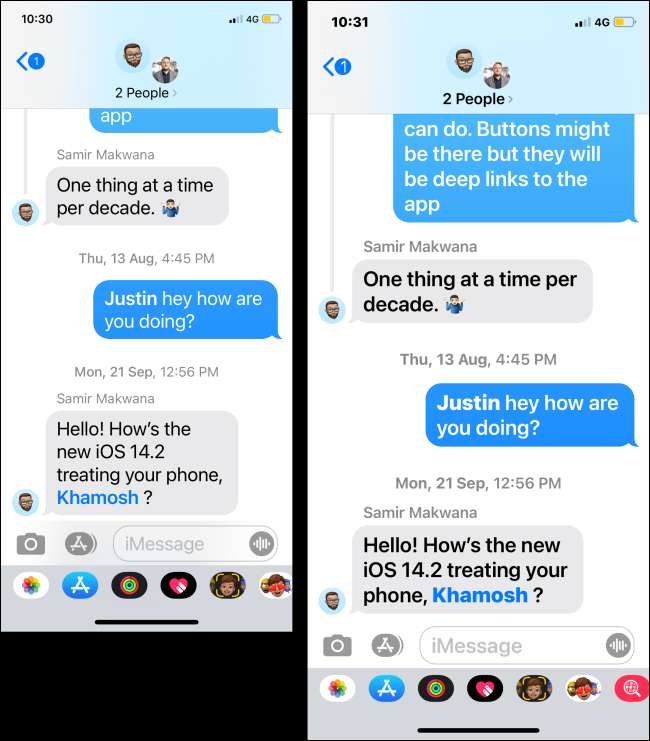
Görüntü zoom bu sorunu çözer. Bu özellik esasen iPhone'unuzda daha düşük çözünürlüklü bir ekranı (aşağıdaki ekran görüntüsünde görebileceğiniz gibi), örneğin, bir iPhone 11 Pro Max'te, bunun yerine bir iPhone 11'in çözünürlüğünü göreceksiniz.
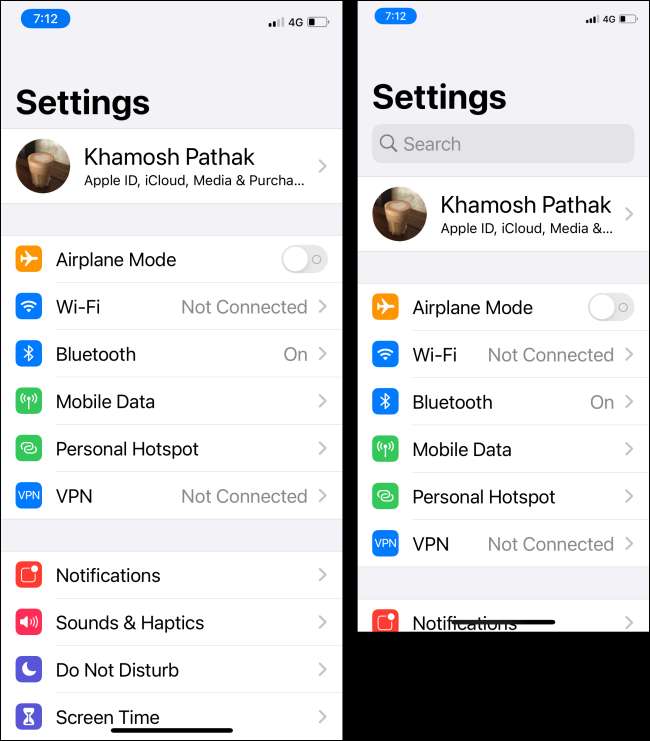
Bu, metni de dahil olmak üzere iPhone'unuzda tüm UI elemanlarının daha büyük olduğu anlamına gelir. ve tuşlar. Ve bu özellik, tüm işletim sisteminde doğal olarak çalışır.
Ekran zoom özelliği, iPhone 6S'ten sonra serbest bırakılan tüm iPhone'larda çalışır ( İkinci nesil iphone se ve yüz kimliği olan iPhone'lar). Görüntülenen zumun da farklı olduğunu unutmayın. Erişilebilirlik zoom , bu, ekranınızın veya tüm ekranınızın bir kısmını büyütmenizi sağlar.
İLGİLİ: İPhone veya iPad'inizdeki herhangi bir uygulamayı nasıl büyütür?
İPhone'da Ekran Yakınlaştırma Nasıl Etkinleştirilir
IPhone'daki ekran zumunu etkinleştirmek oldukça kolaydır. İlk önce, iPhone'unuzdaki "Ayarlar" uygulamasını açın.

Sonra, "Ekran ve Amp; Parlaklık "bölümü.
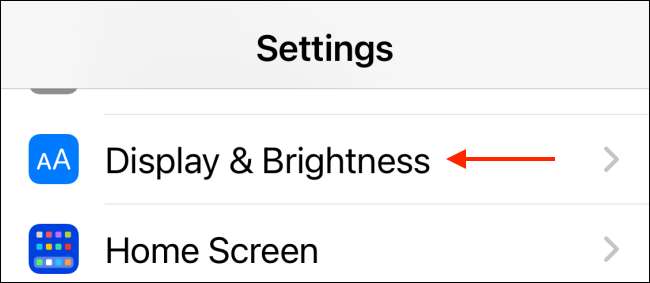
Burada, "Görüntüle" bölümünden "Görünüm" düğmesine dokunun.
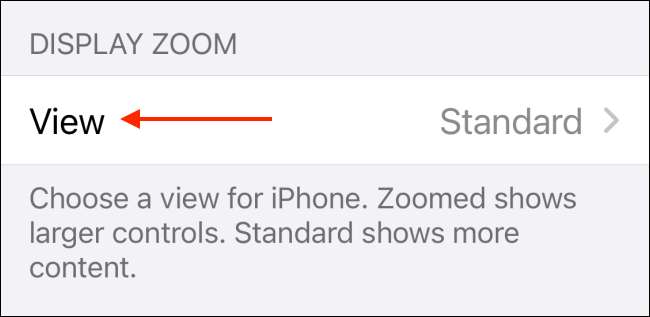
"Yakınlaştırılmış" seçeneğini seçin.
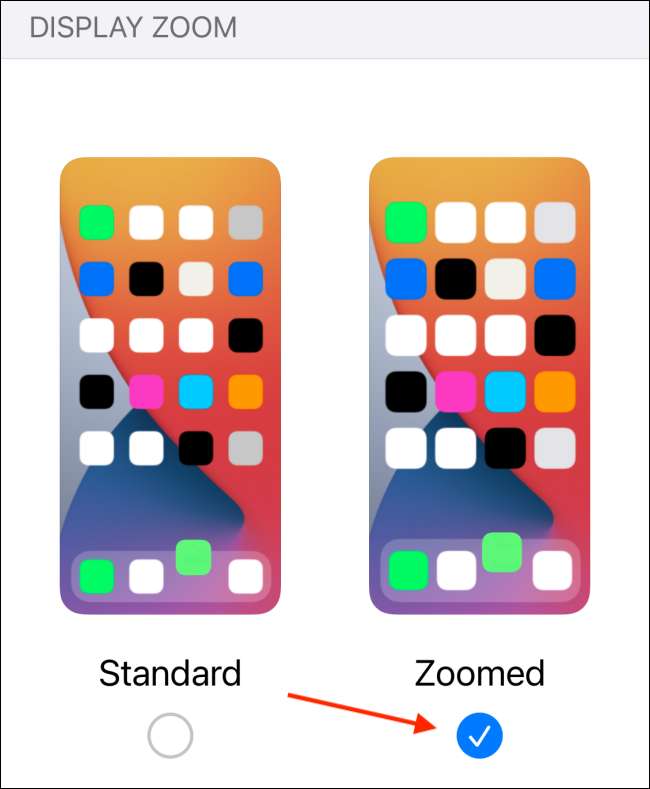
Üstten, "SET" düğmesine dokunun.

Açılır pencereden, "yakınlaştırılmış kullanım" seçeneğini seçin.
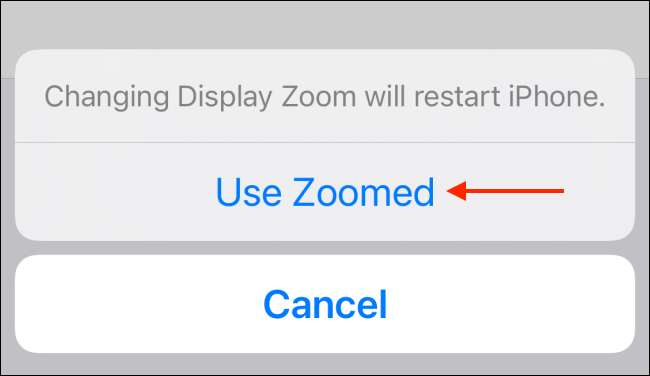
İPhone'unuz birkaç saniyede yeniden başlatılır.
Şimdi, iPhone'unuzun kilidini açtığınızda, arayüzün ve metnin artık daha büyük olduğunu göreceksiniz.
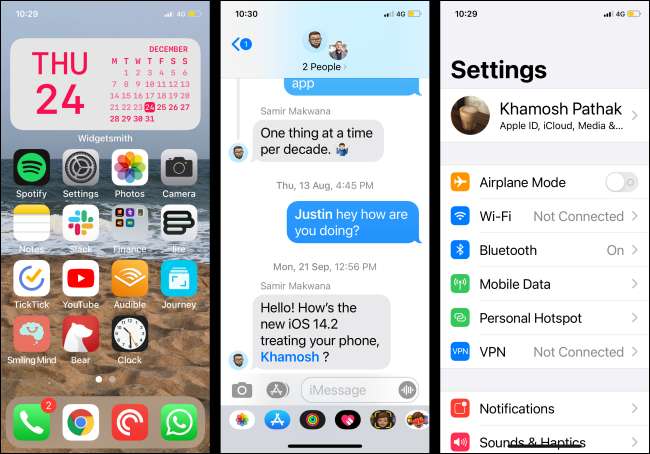
Varsayılan moduna geçmek istiyorsanız, "Yakınlaştırma" ayarlarına geri dönün ve "Standart" moduna geçin.
Metni daha da okunaklı hale getirmek ister misiniz? Kullanmayı deneyin iPhone'unuzda kalın metin özelliği !
İLGİLİ: İPhone veya iPad'nizde kalın metin nasıl etkinleştirilir






